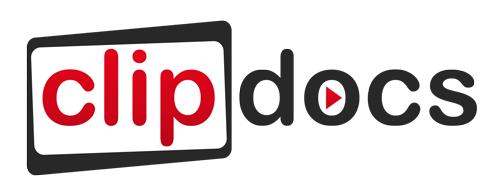Histogramme
In dieser Session wollen wir uns die Visualisierung von Daten in Form eines Histogrammes genauer ansehen. Auch hierzu müssen wir erst einmal die entsprechenden Daten in unsere RStudio-Session laden.
Daten <- read.csv("VITB12.csv", header = T, sep = ";")Erstes Histogramm erstellen
Zur Erstellung eines Histogramms können wir die hist()-Funktion nutzen. Wir wollen nun ein Histogramm des Alters erstellen.
hist(Daten$Alter)Wir sehen, dass die meisten der Probanden in diesem Datensatz 60 Jahre oder älter sind. Ähnlich wie bei der plot()-Funktion sind die Achsen mit den jeweiligen Namen der aufgetragenen Spalten bezeichnet. Nachfolgend wollen wir das Histogramm weiter anpassen und einige Argumente für die hist()-Funktion lernen.
Überschrift hinzufügen
Um eine Überschrift zu unserem Histrogramm hinzuzufügen bzw. die automatisiert erstellte Überschrift anzupassen, benutzen wir das Argument main =.
hist(Daten$Alter,
main = "Altersverteilung der Messwerte")Säulenfarbe ändern
Nun wollen wir die Farbe der Säulen des Histogramms anpassen. Dazu benutzen wir das Argument col =.
hist(Daten$Alter,
main = "Altersverteilung der Messwerte",
col = "lightgreen")Welche Farben zur Verfügung stehen, könnt ihr euch durch ausführen des Befehls colors() anzeigen lassen. Da es sehr viele Farben gibt, wird der Befehl in diesem Dokument nicht demonstriert.
Bezeichnung der x-Achse und der y-Achse
Um die Bezeichnung der x-Achse und der y-Achse anzupassen, benutzen wir die Argumente xlab = und ylab =.
hist(Daten$Alter,
main = "Altersverteilung der Messwerte",
col = "lightgreen",
xlab = "Alter in Jahren",
ylab = "Häufigkeit")Anpassen der x-Achse und der y-Achse
Um die Ausprägung der x-Achse und der y-Achse anzupassen, benutzen wir die Argumente xlim = und ylim =. Hierbei ist zu beachten, dass man jeweils den Beginn und das Ende der jeweiligen Achse innerhalb der c()-Funktion (combine), getrennt durch ein , angibt.
hist(Daten$Alter,
main = "Altersverteilung der Messwerte",
col = "lightgreen",
xlab = "Alter in Jahren",
ylab = "Häufigkeit",
xlim = c(0,100),
ylim = c(0,600))Anzahl der Balken ändern
Um die Anzahl der Balken des Histogrammes zu ändern, benutzen wir das Argument breaks =.
hist(Daten$Alter,
main = "Altersverteilung der Messwerte",
col = "lightgreen",
xlab = "Alter in Jahren",
ylab = "Häufigkeit",
xlim = c(0,100),
ylim = c(0,600),
breaks = 20)hist(Daten$Alter,
main = "Altersverteilung der Messwerte",
col = "lightgreen",
xlab = "Alter in Jahren",
ylab = "Häufigkeit",
xlim = c(0,100),
ylim = c(0,600),
breaks = 50)Erneute Anpassung der y-Achse und deren horizontale Beschriftung
Nun haben wir schon eine genauere Auflösung der Daten in unserem Histogramm. Allerdings sollten wir nun die y-Achse erneut anpassen. Dazu verändern wir die Parameter des Argumentes ylim = c(0,600). Des Weiteren wollen wir die Beschriftung der y-Achse nun einmal horizontal ausrichten. Dies machen wir mit dem Argument las = 1.
hist(Daten$Alter,
main = "Altersverteilung der Messwerte",
col = "lightgreen",
xlab = "Alter in Jahren",
ylab = "Häufigkeit",
xlim = c(0,100),
ylim = c(0,200),
breaks = 50,
las = 1)Nun kennt ihr die wichtigsten Argumente zur Anpassung eurer Histogramme.